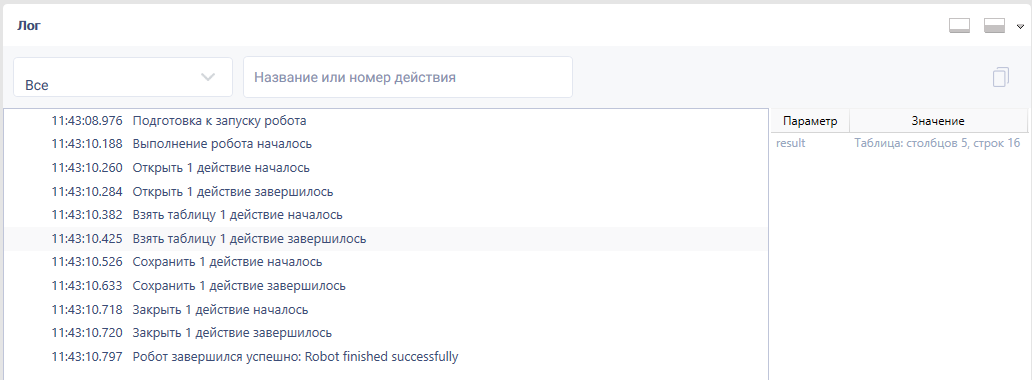Группа действий: Офис
Действие сохраняет таблицу из документа в переменную типа Таблица.

Свойство | Описание | Тип | Пример заполнения | Обязательность заполнения поля |
|---|---|---|---|---|
Параметры | ||||
Контекст | Контекст для работы с документом | Robin.OpenTextDoc | Да | |
Номер таблицы | Порядковый номер таблицы в документе. Порядок начинается с 1. Значение по умолчанию 1 | Robin.Numeric | Нет | |
С заголовком | Если значение «true», первая строка таблицы будет выделена отдельно как заголовок и не будет входить в строки с содержимым таблицы | Robin.Boolean | true | Нет |
Убрать дубли заголовка | Если значение «true», в заголовке полученной таблицы к одинаковым названиям столбцов будут добавлены индексы. Нумерация начинается с 1 | Robin.Boolean | true | Нет |
| Результаты | ||||
Результат | Результирующая таблица | Robin.DataTable | ||
Для параметра "С заголовком".
Забираем таблицу.
При выключенном параметре "С заголовком" у действия "Вставить таблицу" в логе будет указано.

При включенном параметре "С заголовком" у действия "Вставить таблицу" в логе будет указано.

Рассмотрим пример по получению таблицы и ее вставке в документ в зависимости от настроенного параметра "С заголовком".
Схема робота состоит из действий: "Открыть", "Взять таблицу", "Сохранить", "Вставить таблицу данных", "Сохранить".

В таблице приведен пример результата в зависимости от заполнения параметра "С заголовком".
| № | Заполнение чекбокса "С заголовком" у действия "Взять таблицу" | Заполнение чекбокса "С заголовком" у действия "Вставить таблицу данных" | Результат |
|---|---|---|---|
| 1 | true | true |
|
| 2 | false | false |
|
| 3 | true | false |
|
| 4 | false | true |
|
Таким образом, при значении "true" действие первую строку исходной таблицы сохранит в заголовок возвращаемого табличного значения, т.е. она не будет являться строкой с содержимым таблицы.
При "false" первую строку оставит в части с содержимым таблицы, а в заголовке будут использоваться названия по умолчанию - 1, 2, 3 и т.д.
Для параметра "Убрать дубли заголовка"

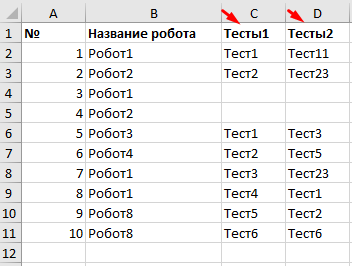
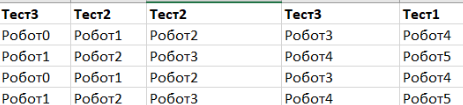
Задача
Существует файл test.docx. Необходимо открыть документ и получить оттуда таблицу с данными (таблица только одна в документе). Далее, сохранить документ и закрыть.
Решение
Воспользоваться действием "Открыть", "Взять таблицу", "Сохранить", "Закрыть".
Реализация
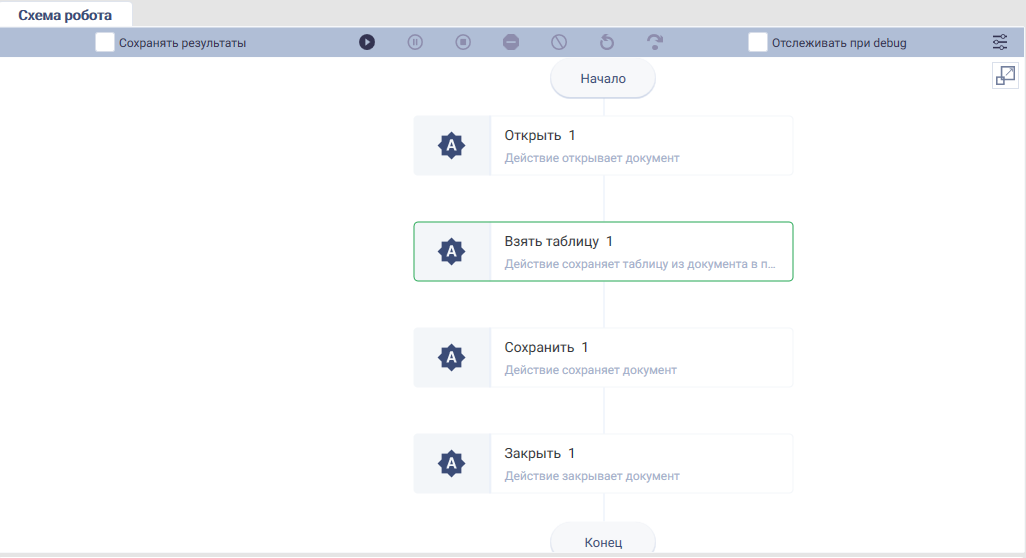
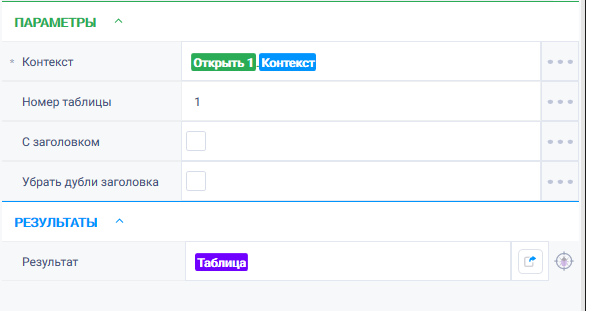
Результат
Программный робот отработал успешно. Таблица из документа успешно сохранена в переменную. Файл сохранен и закрыт.